Oracle11g, for RedHat6.4安装手册
Oracle 11g for Red Hat Linux 6.4安装(64位)

linux.x64_11gR2 for Red Hat Enterprise Linux 6安装(64位)一、准备服务器和操作系统二、安装准备1.检查redhat内核版本[root@redhat ~]# uname -r2.6.32-358.el6.x86_64安装软件包检查[root@fdyh 桌面]# rpm -qa | grep binutilsbinutils-2.20.51.0.2-5.36.el6.x86_64binutils-devel-2.20.51.0.2-5.36.el6.x86_64[root@fdyh 桌面]# rpm -qa | grep compat-libstdc++ ----无[root@fdyh 桌面]# rpm -qa | grep elfutils-libelfelfutils-libelf-devel-0.152-1.el6.x86_64elfutils-libelf-0.152-1.el6.x86_64[root@fdyh 桌面]# rpm -qa | grep glibcglibc-devel-2.12-1.107.el6.x86_64glibc-common-2.12-1.107.el6.x86_64glibc-2.12-1.107.el6.x86_64glibc-headers-2.12-1.107.el6.x86_64[root@fdyh 桌面]# rpm -qa | grep libaiolibaio-0.3.107-10.el6.x86_64[root@fdyh 桌面]# rpm -qa | grep libgcclibgcc-4.4.7-3.el6.x86_64[root@fdyh 桌面]# rpm -qa | grep sysstatsysstat-9.0.4-20.el6.x86_64[root@fdyh 桌面]# rpm -qa | grep unixODBCunixODBC-2.2.14-12.el6_3.x86_64unixODBC-devel-2.2.14-11.el6.i686---------------------无[root@fdyh 桌面]# rpm -qa | grep libaio-devel--------无软件包位置:/media/RHEL_6.4 x86_64 Disc 1/Packages2.修改内核参数,修改后运行sysctl -p 使修改生效[root@fdyh ~]# vi /etc/sysctl.confkernel.shmall = 4294967296kernel.shmmni = 4096kernel.sem = 250 32000 100 128net.ipv4.ip_local_port_range = 9000 65500net.core.rmem_default = 4194304net.core.rmem_max = 4194304net.core.wmem_default = 262144net.core.wmem_max = 1048576fs.aio-max-nr = 1048576fs.file-max = 68157443.oracle 用户及组的创建[root@fdyh ~]# groupadd oinstall[root@fdyh ~]# groupadd dba[root@fdyh ~]# useradd -g oinstall -G dba oracle[root@fdyh ~]# passwd oracle更改用户 oracle 的密码。
在Linux(Rhel6.4)上安装oracle11g和was7全过程

在Linux上安装oracle11g和was7全过程目录一、安装环境 (2)1.1.IP地址 (2)1.2.硬件配置 (2)1.3.文件系统划分 (2)1.4.软件介质 (2)二、安装Linux(RedHat Enterprise Linux 6.4)操作系统 (2)2.1.系统安装过程 (2)2.2.系统参数配置 (19)2.3. yum配置 (19)三、安装Oracle11.2.0.3 (20)3.1.添加oracle用户和组 (20)3.2.创建文件夹并授权 (20)3.3.内存参数设置 (20)3.4.oracle用户环境变量设置 (20)3.5.安装oracle依赖包 (21)3.6. 安装Oracle11.2.0.3软件 (21)四、安装Websphere7.0 (28)4.1.安装过程 (28)4.2.起停脚本 (36)一、安装环境1.1.IP地址1.2.硬件配置内存8G磁盘空间:73G×41.3.文件系统划分Swap 4G/boot 512M/ 200G在/下创建/websphere、/oracle目录1.4.软件介质安装软件、应用包全部放在/home下Linux安装盘(RedHat Enterprise Linux 6.4)Oracle11.2.0.3 for linux 64bitWebsphere7.0NDXmanager4.0二、安装Linux(RedHat Enterprise Linux 6.4)操作系统2.1.系统安装过程--重起后配置界面--重起后出现登录界面2.2.系统参数配置◆关闭防火墙[root@foawas ~]# chkconfig iptables off◆Hosts配置[root@foawas ~]# vi /etc/hosts127.0.0.1 localhost localhost.localdomain localhost4 localhost4.localdomain4 ::1 localhost localhost.localdomain localhost6 localhost6.localdomain6 10.41.130.46 foawas2.3. yum配置将安装光盘整个拷贝到/home/rhel6.4/\cp -R /media/RHEL_6.4 x86_64 Disc 1/* /home/rhel6.4/配置yum[root@foawas yum.repos.d]# vi /etc/yum.repos.d/rhel-source.repo[rhel-source]name=Red Hat Enterprise Linux $releasever - $basearch - Sourcebaseurl=file:///home/rhel6.4/enabled=1gpgcheck=1gpgkey=file:///home/rhel6.4/RPM-GPG-KEY-redhat-release三、安装Oracle11.2.0.33.1.添加oracle用户和组[root@foawas oracle]# groupadd oinstall[root@foawas oracle]# groupadd dba[root@foawas oracle]# useradd -g oinstall -G dba -m oracle[root@foawas oracle]# passwd oracle3.2.创建文件夹并授权[root@foawas oracle]# mkdir /oracle/app[root@foawas oracle]# mkdir /oracle/app/oracle[root@foawas oracle]# mkdir /oracle/app/oradata[root@foawas oracle]# mkdir /oracle/app/oracle/product[root@foawas oracle]# chown -R oracle:oinstall /oracle/app[root@foawas oracle]# ls -ldrwxr-xr-x. 4 oracle oinstall 4096 May 22 16:38 app3.3.内存参数设置[root@foawas ~]# vi /etc/security/limits.conforacle soft nproc 2047oracle hard nofile 65536oracle hard memlock 52428800oracle soft memlock 52428800[root@foawas ~]# vi /etc/sysctl.confkernel.shmmni = 4096kernel.sem = 250 32000 100 128fs.file-max = 6815744net.ipv4.ip_local_port_range = 9000 65500net.core.rmem_default = 262144net.core.wmem_default = 262144net.core.rmem_max = 4194304net.core.wmem_max = 1048576fs.aio-max-nr = 1048576[root@foawas ~]# sysctl -p3.4.oracle用户环境变量设置[root@foawas /]# su - oracle[oracle@foawas ~]$ vi .bash_profileexport ORACLE_BASE=/oracle/app/oracleexport ORACLE_HOME=$ORACLE_BASE/product/11.2.0/dbhome_1export PATH=$PATH:$HOME/bin:$ORACLE_HOME/binexport NLS_LANG=AMERICAN_AMERICA.ZHS16GBKexport LD_LIBRARY_PATH=$LD_LIBRARY_PATH:$ORACLE_HOME/lib:/usr/lib:/usr/local/lib3.5.安装oracle依赖包[root@foawas ~]# yum install -y gcc[root@foawas home]# yum install -y libaio-devel[root@foawas home]# yum install -y gcc-c++[root@foawas home]# yum install -y elfutils-libelf-devel[root@foawas home]# yum install -y compat-libstdc++-33下载pdksh-5.2.14-30.x86_64.rpm包到/home目录[root@foawas home]# rpm -ivh /home/pdksh-5.2.14-30.x86_64.rpm3.6. 安装Oracle11.2.0.3软件用oracle用户登录到图形界面,打开terminal[oracle@foawas ~]$cd /home/database[oracle@foawas database]$ ./runInstaller执行脚本[root@ foawas ~]# sh /oracle/app/oraInventory/orainstRoot.shChanging permissions of /oracle/app/oraInventory.Adding read,write permissions for group.Removing read,write,execute permissions for world.Changing groupname of /oracle/app/oraInventory to oinstall.The execution of the script is complete.[root@ foawas ~]# sh /oracle/app/oracle/product/11.2.0/dbhome_1/root.sh Performing root user operation for Oracle 11gThe following environment variables are set as:ORACLE_OWNER=oracleORACLE_HOME=/oracle/app/oracle/product/11.2.0/dbhome_1Enter the full pathname of the local bin directory: [/usr/local/bin]:Copying dbhome to /usr/local/bin ...Copying oraenv to /usr/local/bin ...Copying coraenv to /usr/local/bin ...Creating /etc/oratab file...Entries will be added to the /etc/oratab file as needed byDatabase Configuration Assistant when a database is createdFinished running generic part of root script.Now product-specific root actions will be performed.Finished product-specific root actions.验证安装是否完成[oracle@foawas ~]$ sqlplus / as sysdbaSQL*Plus: Release 11.2.0.3.0 Production on Tue Jun 3 08:05:38 2014 Copyright (c) 1982, 2011, Oracle. All rights reserved.Connected to an idle instance.SQL>四、安装Websphere7.04.1.安装过程用root用户登录图形界面[root@foawas ~]# cd /home/was7/WAS/[root@foawas WAS]# ./install安装完成输出,安装验证4.2.起停脚本[root@foawas scripts]# vi was_start.sh#!/bin/shcd /websphere/AppServer/profiles/Dmgr01/bin ./startManager.shcd /websphere/AppServer/profiles/AppSrv01/bin ./startNode.sh./startServer.sh server1[root@foawas scripts]# vi was_stop.sh#!/bin/shcd /websphere/AppServer/profiles/AppSrv01/bin ./stopServer.sh server1./stopNode.shcd /websphere/AppServer/profiles/Dmgr01/bin./stopManager.sh。
Oracle-11g超详细安装教程
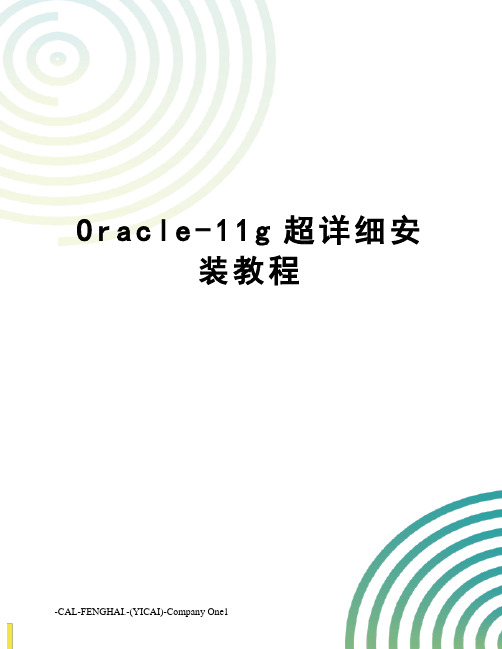
O r a c l e-11g超详细安装教程-CAL-FENGHAI.-(YICAI)-Company One1Oracle 11g的安装准备工作:如果你以前装过Oracle数据库,而且安装目录要改变请先打开注册表编辑器里的:HKEY_LOCAL_MACHINE\SOFTWARE\ORACLE\和HKEY_LOCAL_MACHINE\SYSTEM\CurrentControlSet\services\Oracle11和它下面的几个如果你没安装过Oracle产品的话在注册表里面的与Oracle有关的注册表全删了,如果你安装过Oracle产品,就找与Oracle数据库有关的注册便删了,如果你以前安装过Oracle而没有执行安装前准备的话,在配置数据库的时候会出现各式各样的错误。
首先到网站上下载Oracle 11g官网:下载两个文件放在一个文件夹下解压:打开文件夹,双击下一步:下一步:下一步:下一步:按照上图选择你要安装的语言。
下一步:我们选择安装企业版,内容比较全。
下一步:选择安装目录,按照图片上的,只选择基目录即可。
下一步:我的环境变量有问题,先不用管,选择全部忽略,在这一步之前基本上不会出现问题,如果出现问题请到本文的最后查找。
下一步:保存一下响应文件,哪儿都成。
下一步:这是一个安装过程。
安装完成后,下一步:数据库到这里已经安装完成了。
下面配置数据库:按照图片上的打开软件,下一步:创建数据库。
下一步:下一步:设置全数据库的名称,SID会跟着变,不用设置,下一步:下一步:监听服务没有打开,下面打开监听服务:查看监听服务状态:再回到:确定,下一步:按照图上的做,下一步:下一步:启用归档,长时间保存数据,下一步:勾选示例方案,下一步:下一步:下一步:按照图上的做,目录是自动生成的,下一步:确定:确定:正在创建数据库:管理登录口令:设置各个用户的口令,确定,完成。
验证数据库是否正常:在安装的时候会遇到问题,尤其是在你以前安装过之后,卸载没有完全卸载,遗留的有注册表。
Oracl-11G安装手册

Oracl 11G 64位安装手册1、解压两个压缩包到同一目录,即"database",然后单击解压目录下的"setup.exe"文件,如下图所示:2、.执行安装程序后会出现如下的命令提示行。
3、等待片刻之后就会出现启动画(加载应用程序)4、稍微等待一会,就会出现如下图所示的安装画面,选择第二项:仅安装数据库软件,然后单击"下一步"继续,同时在出现的信息提示框单击"是"继续。
5、之后会出现安装类型对话框,选择:单实例数据库安装6、选择你运行产品使用需要的语言7、选择数据库版本(这里选择企业版)8、选择Oracl的安装路径9、Oracl自动检测本机环境是否符合要求10、检测完成之后,点击完成即可11、Oracl正在安装产品12、1为Sage X3创建用户,赋予权限接下来我们要做的是为windows操作系统创建一个名叫“adonix”的登陆用户,并为用户“adonix”和用户“administrator”赋予权限。
其中,“administrator”是windows操作系统自动创建的用户。
点击“系统工具”>>“本地用户和组”>>“用户”。
密码设置为1位或1位以上,X3才可以正常设置console中的server;如果windows提示密码需满足“8位以上,字母数字并用”等条件,你可以照做,或在“开始”>>“所有程序”>>“管理工具”>>“本地安全策略”>>“账户策略”>>“密码策略”中禁用“密码必须符合复杂性要求”。
现在已经成功地将adonix添加到了ora_dba组中,按相同的方法把adonix也添加进Administrators组中。
给用户adonix赋予权限,点击“开始”>>“所有程序”>>“管理工具”>>“本地安全策略”。
centos6.4安装oracle11g

网速不好,没有配图,发本文主要是因为本人没有下载券了,没法下载其他资料,就想赚点。
希望各位高富帅,白富美理解理解。
虽然没有图,但是此安装过程本人亲测至少5遍以上,至少我的机子没有什么问题,本人机子ASUS,内存8g,CPU是I5-3230M。
一、各种工具以及软件版本虚拟机我的是VMware workstation 10.0,序列号5F29M-48312-8ZDF9-A8A5K-2AM0Z;操作系统是centos6.4_x86_64,这个网上自己下吧;数据库是ORACLE11g_11.2.0.1.0,官网下载,注意是两个压缩包;远程连接工具我用的直接是XManager enterprise 4,也是网上下的,序列号网上找吧,也有。
数据库的辅助工具rlwrap-0.37,网上下载,不用序列号。
二、操作系统安装(这个阶段建议大家先看一遍再进行安装)虚拟机安装就不讲了,如果这个不会,那我呵呵一笑表示一下嘲笑,在创建新的虚拟机的过程中建议给操作系统25G的磁盘空间吧,内存给个1G足够了,电脑好的2G吧,不强求,处理器一个两个都行,可以在安装的时候给两个,后面再调整成一个,加快安装的速度,网络的话选择NAT吧,我比较喜欢这个,不过以上都是可以根据个人习惯进行调整的。
操作系统进图形界面安装,中间可以configue network,想配就配,不想配也行,反正下面还会再讲一下。
操作系统在安装过程中会有让你输入主机名,假定主机名centos;会让你设置root密码,此处假定为123456。
其他的一些基本的设置自己选吧,很简单。
这个地方注意:在安装的时候会有一次让选择是安装server还是desktop的地方,这个都无所谓,因为大家肯定以后玩linux下oracle了,那建议选择server吧,可以选择data server,然后勾选customize now,进入下一步,手动选择想要的系统插件,这个里面具体的插件有什么用,我也不是太清楚,但是有一个建议选上,就是X WINDOW SYSTEM,这个插件自己找下选上,后面的时候要用到它。
安装redhat6.4-oracle11g

安装redhat6.4-oracle11g安装redhat6.4-64位安装界⾯启动后,选择第⼀项这⾥选择安装界⾯语⾔为简体中⽂选择使⽤所有空间选择基本服务器,并将所有存储库选择,然后选择现在⾃定义基本系统中选择如下服务器中选择如下系统管理中选择如下(注意此处要选择可选软件包,将⾥⾯所有勾选)桌⾯选择如下(注意图形管理⼯具可选软件包中全选)开发选项如下语⾔选择中⽂⽀持上⾯步骤结束后可以按默认直⾄安装完毕,注意未说明部分则与原5.4系统相同或按默认⽅式进⾏。
安装Oracle11g⼀:修改/etc/sysctl.confkernel.shmall = 4294967296kernel.shmall = 2097152kernel.shmmax = 2147483648kernel.shmmni = 4096# semaphores: semmsl, semmns, semopm, semmnikernel.sem = 250 32000 100 128fs.file-max = 6815744net.ipv4.ip_local_port_range = 9000 65500net.core.rmem_default=262144net.core.rmem_max=4194304net.core.wmem_default=262144net.core.wmem_max=1048576fs.aio-max-nr=1048576执⾏/sbin/sysctl -p 使上⾯修改⽣效⼆:修改/etc/security/limits.conforacle soft nproc 2047oracle hard nproc 16384oracle soft nofile 10240oracle hard nofile 65536oracle soft stack 10240编辑vi /etc/profile⽂件,添加如下⾏(R1有要求,R2没有要求)if [ $USER = “oracle” ];thenif [ $SHELL = “/bin/ksh” ]; thenulimit -p 16384ulimit -n 65536elseulimit -u 16384 -n 65536fifi三:创建⽤户组及⽤户需创建⽤户组如下三个创建oracle⽤户为oracle⽤户选择⽤户组,oracle所属⽤户组未上⼀步添加三个组,oinstall为主组四:修改oracle⽤户配置⽂件.bash_profile加⼊如下内容unset USERNAMEORACLE_SID=orclexport ORACLE_SIDLANG=enexport LANGORACLE_BASE=/home/oracleORACLE_HOME=$ORACLE_BASE/app/oracle/product/11.2.0/dbhome_1 export ORACLE_BASE ORACLE_HOME LD_LIBRARY_PATH=$ORACLE_HOME/lib:$LD_LIBRARY_PATHexport LD_LIBRARY_PATHPATH=$PATH:$ORACLE_HOME/binexport PATH五:⽤oracle⽤户上传oracle11g包并解压六:root⽤户执⾏xhost +命令七:oracle⽤户执⾏oracle安装脚本./runInstaller此处如有存储则配置存储字符集此处如有存储则配置到存储此处如有存储则配置到存储执⾏oracle安装程序提⽰的两个脚本两个脚本执⾏完毕后,即可点击finish完成安装。
ORACLE LINUX 6.4 安装ORACLE11G技术文档

Oracle linux6.4安装oracle技术文档一、安装oracle linux选择服务器模式默认安装(略)二、Oracle部署配置1、配置IP和主机名(1)/etc/sysconfig下面的network文件:打开终端#Vi/etc/sysconfigHOSTNAME=(2)在/etc/hosts文件中#vi/etc/hosts添加以下行xxx.xxx.xxx.xxx linux(linux为机器名,可根据情况自行填写)2、关闭防火墙和selinux(1)vi/etc/selinux/configSELINUX=disabled(2)chkconfig iptables off3、设置xmanager修改文件/etc/gdm/custom.conf在文件的[xdmcp]字段,添加以下两行Enable=1Port=1774、上传Oracle安装包,并解压缩(1)上传Oracle安装包到/tmp目录p1*******_112030_Linux-x86-64_1of2.zipp1*******_112030_Linux-x86-64_2of2.zip(2)解压缩#unzip linux.x64_11gR2_database_1of2.zip#unzip linux.x64_11gR2_database_2of2.zip解压缩完成后,会在/tmp下生成新目录database5、安装oracle环境(1)yum install oracle-rdbms-server-11gR2-preinstall(2)重启系统6、配置Oracle安装所需的环境目录(1)Oracle Base DirectoryOracle base目录建议使用以下格式/mount_point/app/software_owner实际应用中:#mkdir-p/u01/app/oracle#chown-R oracle:oinstall/u01/app/oracle#chmod-R775/u01/app/oracle(2)Oracle软件仓库目录(Oracle Inventory Directory)#mkdir-p/u01/app/oraInventory#chown oracle:oinstall/u01/app/oraInventory#chmod775/u01/app/oraInventory(3)Oracle Home DirectoryOracle推荐使用如下格式oracle_base/product/11.2.0/db_1如果不用手工创建这个目录。
Oracle 11G (11.2.0.4)RAC配置指导On Red Hat Linux 6.4
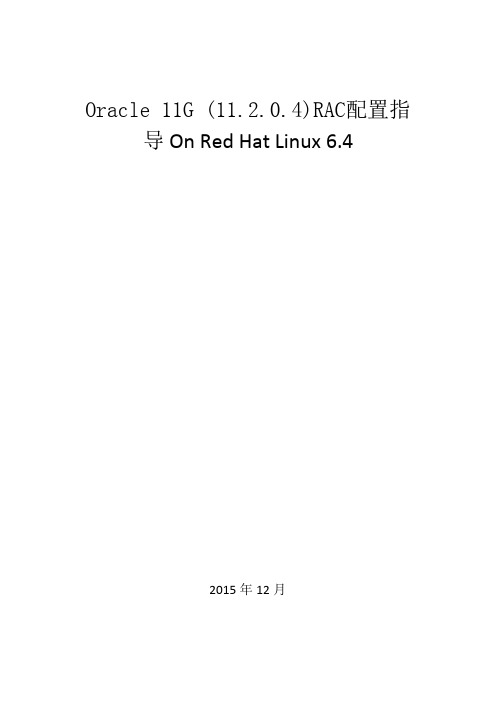
Oracle 11G (11.2.0.4)RAC配置指导 On Red Hat Linux 6.42015年12月目录1.前言 (3)2.安装环境规划 (3)2.1. 操作系统文件系统空间规划(参考) (3)2.2. 集群数据库存储规划(参考) (3)2.3. 网络规划(参考) (4)2.4. 虚拟机环境说明 (4)3.操作系统安装 (5)4.O RACLE RAC所需软件包安装 (6)5.操作系统基础环境配置 (7)5.1. 网络配置 (7)5.2. 时间同步配置 (9)5.3. OS Kernel配置 (10)5.4. 设置用户资源限制 (11)5.5. 配置PAM认证模块 (12)5.6. grid和oracle用户配置 (12)5.7. 裸设备绑定配置 (14)6.GRID安装 (15)7.DATABASE软件安装 (29)8.创建ASM磁盘组 (37)9.创建数据库 (39)1.前言本人刚开始在RHEL6.4上部署oracle 11.2.0.4 RAC时参照了网上的几篇文档,但碰到一些问题,在解决问题的同时,完整记录下部署时的所有详细步骤,再参照其它一些文档整理成为本文,文档完成后本人又完全参照此文档验证部署了一次。
本文只是安装部署指导,整理文档的初衷只是为了快速部署11G R2 RAC系统,因此力求精简,所涉及到的一些相关知识请自行学习。
但如果您的整体环境与本文档不完全一致的话,仅供参考,因本人水平有限,文档中肯定会有不严谨的地方,如果参照本文档部署时遇到什么问题,可以随时与本人沟通,让我们一起交流共进,QQ:345050874。
2.安装环境规划2.1.操作系统文件系统空间规划(参考)2.2.集群数据库存储规划(参考)2.3.网络规划(参考)2.4.虚拟机环境说明关于vmware workstation如何创建虚拟机这里无需赘述,对于集群共享磁请按照如下方法创建:1、关闭虚拟机后添加共享磁盘,Disk Mode(模式)选择Independent Persi stent(独立-永久),需要选择“立即分配所有磁盘空间”,否则另一台机虚拟机不能读取共享磁盘的分区表,建议所有的共享磁盘文件*.vmdk存放于单独的一个目录下,而不是直接创建于某个虚拟机的主目录之下;2、磁盘总线选择SCSI 1:0或1:x,与本地磁盘(SCSI 0:0)分开;3、另一台虚拟机添加共享磁盘时直接选择第一台虚拟机已经创建的相应磁盘文件即可,注意添加的顺序及每个磁盘的相应总线须与第一台虚拟机完全相同;4、修改各虚拟机目录中的vmx文件,解除锁并取消缓存,以便多机共享访问,添加如下:disk.locking=”false”diskLib.dataCacheMaxSize = “0″disk.EnableUUID = “TRUE”scsi1.sharedBus = "virtual"5、如果是测试环境,关于存储方面的规划请酌情参考上述物理环境的相应规划即可。
- 1、下载文档前请自行甄别文档内容的完整性,平台不提供额外的编辑、内容补充、找答案等附加服务。
- 2、"仅部分预览"的文档,不可在线预览部分如存在完整性等问题,可反馈申请退款(可完整预览的文档不适用该条件!)。
- 3、如文档侵犯您的权益,请联系客服反馈,我们会尽快为您处理(人工客服工作时间:9:00-18:30)。
Oracle11g for RedHat6.4安装手册1、设置服务器的IP地址Linux修改IP和DNS以Red Hat Enterprise Linux 5.6为例第一种(立即生效,重启后配置丢失)ifconfig eth0 192.168.0.10 netmask 255.255.255.0ifconfig eth0 up说明:eth0是第一个网卡,其他依次为eth1,eth*192.168.0.1是给网卡配置的第一个网卡配置的ip地址netmask 255.255.255.0 配置的是子网掩码up是表示立即激活ifconfig的更多参数说明查看相关帮助第二种(重启后生效,重启电脑,IP不会丢失)vi /etc/sysconfig/network-scripts/ifcfg-eth0参考配置文件vi打开ifcfg-eth0文件页脚内容1原内容:DEVICE=eth0BOOTPROTO=dhcpHWADDR=00:03:47:2C:D5:40ONBOOT=yesTYPE=Ethernet改为:DEVICE=eth0ONBOOT=yesBOOTPROTO=staticIPADDR=192.168.0.10NETMASK=255.255.255.0GATEWAY=192.168.0.1HWADDR=00:0c:29:dd:a6:00TYPE=Ethernet分别执行命令/sbin/ifdown eth0/sbin/ifup eth0页脚内容2/etc/init.d/network restart //使设置的网关马上生效ifup -代表拨号的连接命令,该命令只要在命令行或终端中可以成功执行就可以了ifdown - 代表断开连接的命令,同样该命令只要在命令行或终端中可以成功执行就可以了第三、设置DNS/etc/resolv.confnameserver 202.102.24.35 指定了dns服务器的地址2、修改Linux6.4机器名查看机器名:uname -a修改机器名:redhat中修改主机名第一步:#hostname oratest第二步:修改/etc/sysconfig/network中的hostname页脚内容3NETWORKING = yesFORWARD_IPV4 = yesHOSTNAME = #你的主机名GATEWAY = 123.123.123.123 #网关GATEWAYDEV = eth0第三步:修改/etc/hosts文件suse linux:修改/etc/HOSTNAME文件,在此文件中保存主机名,例如:homer100然后运行命令设置主机名# /etc/rc.d/boot.localnet start3、检查Oracle 11g安装所依赖的软件包3.1、检查包是否安装 # rpm -q 包名包名:1)binutils2)compat-libstdc++-333) elfutils-libelf4) elfutils-libelf-devel页脚内容45) gcc6) gcc-c++7) glibc8) glibc-common9) glibc-devel10) glibc-headers11) pdksh12) libaio13) libaio-devel14) libgcc15) libstdc++16) libstdc++-devel17) make18) sysstat19) unixODBC20) unixODBC-devel# rpm -ivh 包名安装所需包(阴影部分的包基本缺失)页脚内容5若包不存在则需要安装。
若gcc没有安装,则需要先依次安装包(kernel-headers,glibc-headers,glibc-devel)和(mpfr,cpp,ppl,cloog-ppl)。
若gcc-c++没安装则需先安装libstdc++-devel。
注意:RedHat6.4镜像文件中rpm包在/Packages目录中。
3.2 yum配置和安装RPM包3.2.1 配置yum先将RedHat6.4光盘mount 到mnt目录下面,然后拷贝制定的位置,如/software/RedHat6.4[root@oratest11g /]# mount /dev/cdrom /mntmount: block device /dev/sr0 is write-protected, mounting read-only[root@oratest11g /]# cp -R /mnt/* /software/RedHat6.4配置yum[rhel-source]name=Red Hat Enterprise Linux $releasever - $basearch - Sourcebaseurl=file:///software/RedHat6.4enabled=1gpgcheck=1gpgkey=file:///software/RedHat6.4/RPM-GPG-KEY-redhat-release其余的可以注释也可以不管页脚内容63.2.1 安装RPM包[root@oratest11g /]# yum install -y binutils[root@oratest11g /]# yum install -y compat-libstdc++-33 [root@oratest11g /]# yum install -y elfutils-libelf[root@oratest11g /]# yum install -y elfutils-libelf-devel [root@oratest11g /]# yum install -y gcc[root@oratest11g /]# yum install -y gcc-c++[root@oratest11g /]# yum install –y glibc[root@oratest11g /]# yum install –y glibc-common[root@oratest11g /]# yum install -y glibc-devel[root@oratest11g /]# yum install -y glibc-headers[root@oratest11g /]# yum install -y libaio[root@oratest11g /]# yum install -y libaio-devel[root@oratest11g /]# yum install -y libgcc[root@oratest11g /]# yum install -y libstdc++[root@oratest11g /]# yum install -y libstdc++-devel[root@oratest11g /]# yum install -y make页脚内容7[root@oratest11g /]# yum install -y sysstat[root@oratest11g /]# yum install -y unixODBC[root@oratest11g /]# yum install -y[root@oratest11g /]# yum install -y[root@oratest11g /]# yum install -y[root@oratest11g /]# yum install -y页脚内容8[root@oratest11g /]# yum install –y[root@oratest11g software]# rpm -ivh pdksh-5.2.14-30.x86_64.rpm ##这个pdksh-5.2.14-30.x86_64.rpm包需要在网上下载4、创建所需的操作系统用户和组1)检查是否存在dba组# grep dba /etc/group输入这个命令显示dba组名证明已存在dba组2)若不存在输入以下命令创建oinstall 和dba组# /usr/sbin/groupadd oinstall# /usr/sbin/groupadd dba3)创建Oracle用户及分配组# /usr/sbin/useradd -g oinstall -G dba oracle4)设置密码 # passwd oracle还要在输入两遍一样的密码才能更新成功。
5、配置内核参数1)编辑/etc/sysctl.conf文件使用文本编辑器,编辑/etc/sysctl.conf文件,并添加或编辑以下数据:页脚内容9fs.aio-max-nr = 1048576fs.filemax = 6815744kernel.shmall = 2097152kernel.shmmax = 536870912kernel.shmmni = 4096kernel.sem = 250 32000 100 128net.ipv4.ip_local_port_range = 9000 65500net.core.rmem_default = 262144net.core.rmem_max = 4194304net.core.wmem_default = 262144net.core.wmem_max = 10485862)参数立即生效输入下面的命令使内核修改的参数值立即生效# /sbin/sysctl -p# sysctl -p3)编辑/etc/security/limits.conf文件使用文本编辑器,编辑/etc/security/limits.conf文件,并添加或编辑以下数据:页脚内容10oracle soft nproc 2047oracle hard nproc 16384oracle soft nofile 1024oracle hard nofile 655364)编辑/etc/pam.d/login文件使用文本编辑器,编辑/etc/pam.d/login文件,并添加或编辑以下数据:session required pam_limits.so5)编辑/etc/profile文件使用文本编辑器,编辑/etc/profile 文件,并添加或编辑以下数据:if [ $USER = "oracle" ]; thenif [ $SHELL = "/bin/ksh" ]; thenulimit -p 16384ulimit -n 65536elseulimit -u 16384 -n 65536fifi页脚内容116、创建必要安装目录1)创建和设置目录所有者组,和在他们的权限:# mkdir /opt/app/# mkdir /opt/app/oracle# mkdir /opt/app/oradata# mkdir /opt/app/oracle/product# chown -R oracle:oinstall /opt/app/7、配置Oracle用户的环境1)切换到oracle用户下# su - oracle2)确定为Oracle用户默认的shell$ echo $SHELL3)配置环境变量使用文本编辑器中打开Oracle用户的Shell启动文件 $ vi .bash_profile添加 umask 022如果变量ORACLE_SID, ORACLE_HOME, ORACLE_BASE 在文件中已经存在则删除这几个变量。
